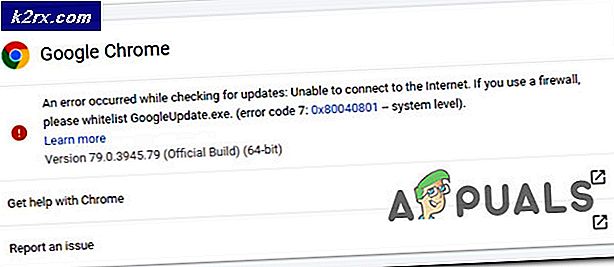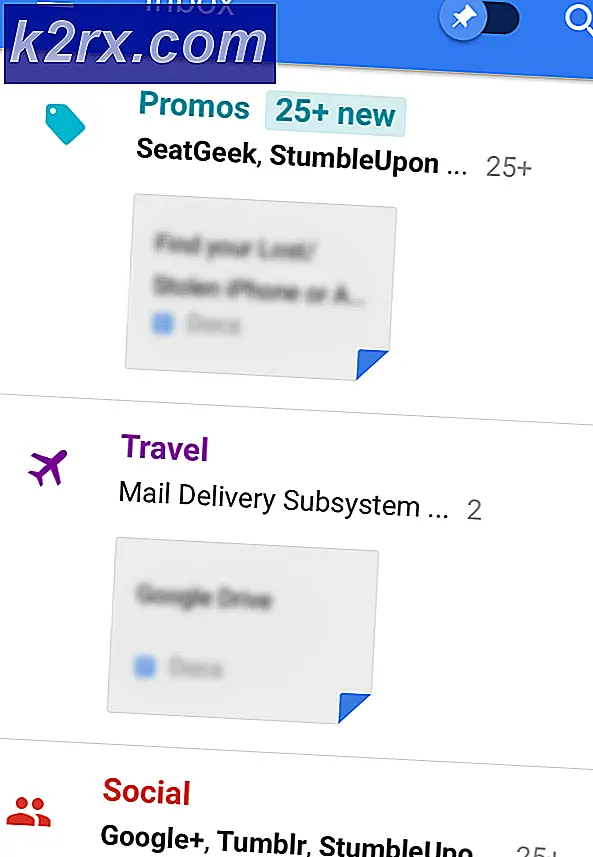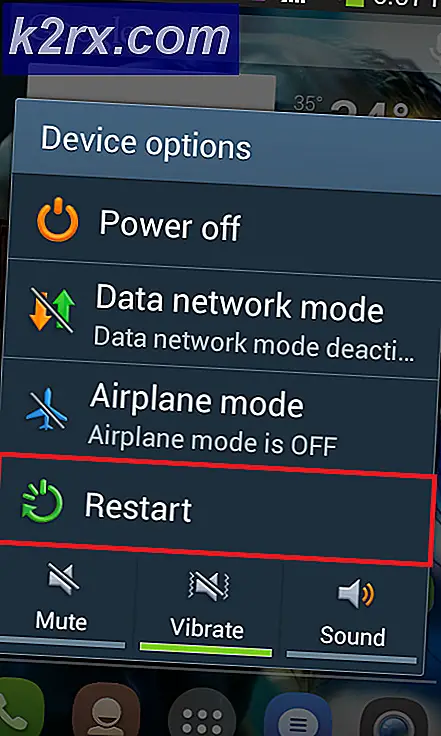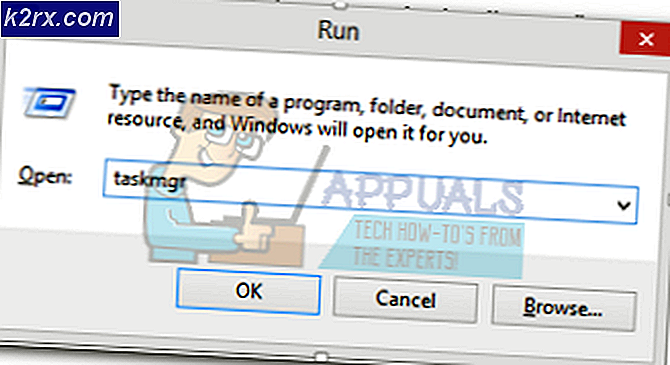Så här sorterar du kataloger med faktisk storlek i Linux
Linux-webbläsare beter sig mycket som File Explorer under Windows eller Finder under OS X i den sorteringskatalogen efter storlek fungerar inte så långt som många användare skulle förvänta sig. Du kan sortera kataloger med antalet underkataloger som de innehåller eller antalet filer inuti dem. Ändå verkar faktiskt filstorlek inte i en majoritet av fallen och du behöver ett extra verktyg.
Lyckligtvis finns det några knep som du kan göra för att ta reda på den faktiska storleken på kataloger med den mängd datalagerutrymme de tar upp. När det gäller filsystem är det väldigt liten skillnad mellan mappar och kataloger. Vad din webbläsare ringer en mapp verkligen är samma sak, så dessa tricks kommer att fungera oavsett vilket verbiage du föredrar. Termen katalog används för konsekvensens skull.
Metod 1: Sortera kataloger med diskanalysen
Ubuntu, Debian och Linux Mint-användare som föredrar grafiska diskanalysverktyg kan vilja försöka använda sudo apt-get install baobab från prompten. Fedora och Red Hat-användare kan vanligtvis använda sudo yum installera baobab från kommandoraden, men kom ihåg att det är en GTK + -applikation som du kanske skulle behöva fylla i några beroende om du använder en QT-baserad skrivbordsmiljö som KDE eller LXQT .
När du har allt nöjd, kan du starta programmet från kommandoraden genom att skriva baobab eller du kan söka efter det från Dash i Ubuntu Unity-skrivbordet. Du kan hålla ner Super- eller Windows-tangenten och trycka på R och skriv sedan baobab om du hellre vill använda programmet Finder eller du kan starta den genom att klicka på menyn Program och hitta GNOME Disk Usage Analyzer i kategorin Systemverktyg. Det beror helt på vilken skrivbordsmiljö du använder.
Så snart det startar, kommer baobab att uppmana dig att välja ett filsystem. Välj vilken enhet som innehåller katalogen du letar efter och ge det några minuter att räkna upp katalogstrukturen på den. När det gör kommer programmet att presentera dig med en toppnivå av alla kataloger på din enhet.
Du kan klicka på knappen Storlek för att sortera katalogerna från högsta till lägsta i förhållande till faktisk storlek, men motsatsen är standard. Klicka på pilarna bredvid en katalogs namn för att expandera den och så sortera de underkataloger som lever under den.
Om du klickar på underrubriken Innehåll kommer faktiskt sortera katalogerna på samma sätt som en filhanterare brukar göra, så det kan vara användbart att jämföra den faktiska storleken jämfört med det stora antal objekt som lever i underkatalogerna i varje toppnivåkatalog.
PRO TIPS: Om problemet är med din dator eller en bärbar dator, bör du försöka använda Reimage Plus-programvaran som kan skanna förvaret och ersätta korrupta och saknade filer. Detta fungerar i de flesta fall där problemet uppstått på grund av systemkorruption. Du kan ladda ner Reimage Plus genom att klicka härMetod 2: Använd Classic Du Tool
Du kan använda verktyget Unix-kommandoradsskivan (du) från nästan alla Linux-prompter om du inte har något emot att arbeta på kommandoraden. Detta program sammanfattar diskanvändningen av en uppsättning filer. Om du kör det utan några argument, kommer det att fortsätta att se rekursivt genom varje katalog och sammanfatta storleken på varje tills den når slutet av ett träd.
Om du antar att du hellre vill sortera varje katalog från en viss sektion av deras storlek, kan du använda följande kommando:
du -si -max-deep = 1 namnOfDirectory | sortera -h
Du måste byta namnOfDirectory med den katalog du föredrar att starta. Säg till exempel att du ville sortera alla kataloger som hittades direkt under / lib efter storlek. Du kan köra kommandot som:
du -si -max-depth = 1 / lib | sortera -h
Du kanske vill ändra numret efter -max-deep = eftersom det här värdet definierar hur långt ner i katalogstrukturen du kommandot ska söka. Men eftersom objektet här var att undvika att söka igenom ett helt träd valde vi att lämna den vid 1 och titta under en enda katalog.
Argumentet -si anger att du-kommandot ska skriva ut storlekar med hjälp av det internationella systemet för enheter, som definierar en kilobyte som är lika med 1000 byte. Även om detta föredras av dem som migrerade till Linux från OS X eller används för att beräkna katalogstorlekar med hårdvarustorlekar, är många användare mest använda för binära storlekar där 1, 024 byte är lika med 1 megabyte. Ersätt -si med -h enligt följande:
du -h -max-depth = 1 / lib | sortera -h
Detta kommer att göra resultatet som förväntat om du föredrar binära storlekar. Om du är van att mäta saker i så kallade kibibytes, så vill du också använda det här kommandot. Du kan också vilja inkludera | mindre eller | mer kommando till slutet av den här kommandoraden om du hittar så många underkataloger i en toppnivåkatalog som utmatningen stiger precis utanför sidan. Kom ihåg att du ska kunna använda din rullningsrad, pekplatta eller pekskärm för att bläddra igenom resultaten i en modern X-terminalemulator.
Skulle du finna dig själv med hjälp av denna lösning ofta och önskar istället att du hade en version byggd på nya förfalskningar, så kan du använda sudo apt-get install ncdu på Debian, Ubuntu, de olika Ubuntu-spinnen, Bodhi och Linux Mint för att installera en ncurses- baserad du tittare. Fedora och Red Hat-användare ska kunna använda sudo yum install ncdu om de har skapat en sudoers-fil eller följt av administratörslösenordet följt av att du installerat ncdu om de inte har än.
Mer än troligt borde du inte möta några beroenden eftersom programmet är baserat på ncurses och lite annat. Du kan antingen köra den från den aktuella katalogen genom att skriva ncdu eller titta inuti en annan del av trädet genom att skriva ncdu / lib eller vilken katalog du är intresserad av att surfa på.
Du får veta att mjukvaran beräknar antalet objekt som den hittat i den begärda katalogen. När det är klart kan du bläddra i katalogerna i sin riktiga storlek med hjälp av piltangenterna. Du kan trycka på S-tangenten för att sortera katalogerna fram och tillbaka i sin storleksordning.
PRO TIPS: Om problemet är med din dator eller en bärbar dator, bör du försöka använda Reimage Plus-programvaran som kan skanna förvaret och ersätta korrupta och saknade filer. Detta fungerar i de flesta fall där problemet uppstått på grund av systemkorruption. Du kan ladda ner Reimage Plus genom att klicka här